In diesem Artikel
Teil 1: Was ist eine Partition
Eine Partition ist bekanntlich ein abgetrenntes Segment und eine logische Unterteilung einer Festplatte in PCs. Mit anderen Worten, die Partition ist ein Speicherplatz auf der Festplatte. Sie können das Tool der Datenträgerverwaltung von Windows verwenden, um sich ein klares Bild davon zu machen, wie eine Partition aussieht. Drücken Sie die Windows-Taste, geben Sie "Festplatte" als Schlüsselwort ein und drücken Sie die Eingabetaste. Auf Ihrem Bildschirm erscheint ein Bild wie das untenstehende Diagramm.
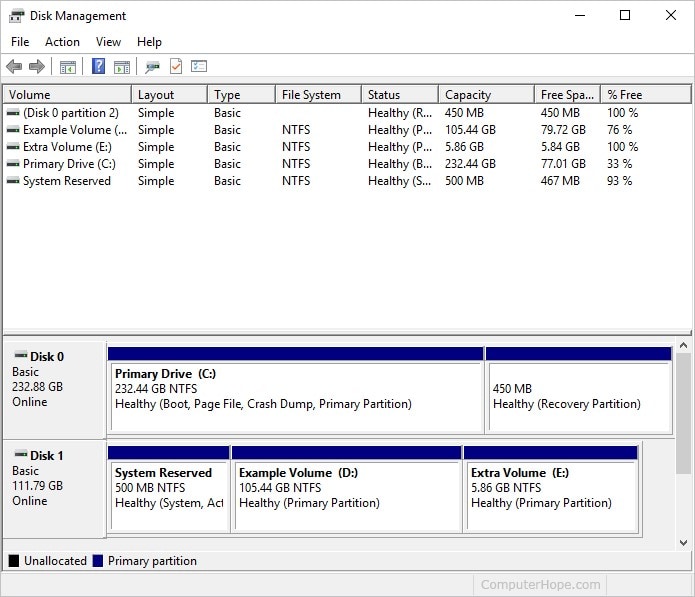
Die Partition wird in der Regel verwendet, um einem Benutzer zu ermöglichen, ein anderes Betriebssystem auf demselben Computer zu installieren oder den Eindruck zu erwecken, dass eine zweite Festplatte installiert ist. Dieses abgetrennte Segment einer Festplatte kann sich als nützlich erweisen, wenn ein Computer von mehreren Benutzern benutzt wird oder wenn der Benutzer alle Dateien verwalten soll.
Alle Windows-Betriebssysteme sind so konzipiert, dass ihre Festplatte in verschiedene Partitionen unterteilt ist. Es ist also möglich, eine physische Festplatte mit kleineren logischen Partitionen zu teilen.
Es gibt drei verschiedene Arten von Partitionen, die im Folgenden erläutert werden.
Merkmale einer Festplattenpartition
Um die Partition besser zu verstehen, werden im Folgenden einige ihrer Vorteile genannt:
- Einlegen eines speziellen Laufwerks für persönliche Daten
- Im Falle eines Windows-Ausfalls und eines Austauschs werden die Daten nicht beschädigt.
- Benutzerfreundlichkeit und einfacher Zugriff auf das Betriebssystem
In der Regel ist Laufwerk C auf Computern mit Windows die erste Partition.
Teil 2: Wofür wird eine Festplattenpartition verwendet?
Die Partitionierung ist nicht nur gut für die optimale und bessere Nutzung des Festplattenspeichers, sondern Sie können auch einfacher und schneller auf vertrauliche Informationen zugreifen. Hier sind einige der Gründe, warum Partitionen für den reibungslosen Betrieb Ihres Geräts sehr wichtig sind.
- Es ist wichtig zu verstehen, dass eine der Hauptaufgaben der Partitionierung darin besteht, die Festplatte für die Installation des Betriebssystems vorzubereiten. Bei der Installation eines Betriebssystems wie Windows ist die Installation der Beginn der Partitionierung von Windows. Diese Partition wird verwendet, um einen Teil der Festplatte für die Speicherung und Installation von Windows-Dateien festzulegen. Im Windows-Betriebssystem wird die primäre Partition in der Regel mit dem Buchstaben C bezeichnet, auch bekannt als Laufwerk C.
- Ein weiterer Grund für die Partitionierung ist, dass Sie verschiedene Betriebssysteme auf einer Festplatte einrichten und auswählen können, welches Betriebssystem Sie starten möchten, indem Sie Dual- oder Multiboot verwenden. Sie können Windows, Mac OS X und Linux gleichzeitig auf Ihrem Computer installieren oder sogar drei oder vier verschiedene Arten von Betriebssystemen auf Ihrem Computer haben.
- Dateien besser verwalten. Mit anderen Worten, es können auch Festplattenpartitionen zur besseren Dateiverwaltung erstellt werden. Obwohl alle Partitionen Teile eines physischen Laufwerks sind, ist es besser, alle Partitionen mit separaten Treibern für einen Foto-, Video- oder Software-Download-Speicherort zu berücksichtigen, als alle Dateien auf einer Partition in separaten Ordnern abzulegen.
- Der letzte Grund für die Partitionierung von Festplatten ist die Trennung von Betriebssystemdateien und persönlichen Daten. Auf diese Weise werden Ihre persönlichen und wertvollen Daten gespeichert, falls größere Probleme in Windows auftreten und eine Neuinstallation erforderlich sein sollte.
Teil 3: Verschiedene Arten der Partitionierung
Es gibt 3 Arten von Partitionen: Primäre Partition, erweiterte Partition und logische Partition. Lassen Sie uns jede einzelne davon im Detail beschreiben.
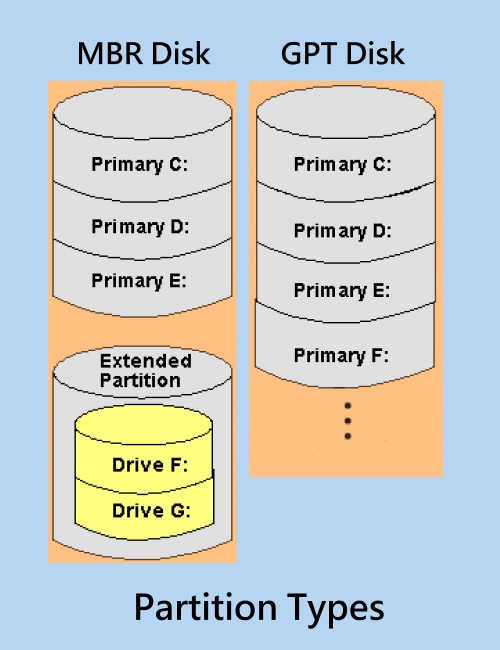
Primäre Partition: Die Installation eines Betriebssystems ist nur auf der primären Partition möglich. Wenn Sie das Betriebssystem auf der primären Partition installiert haben, ist es an der Zeit, dass der Computer das Betriebssystem lädt. Denken Sie daran, dass frühe Versionen von Windows die Einrichtung von maximal 4 primären Partitionen zulassen. Das bedeutet, dass eine MBR-Festplatte (Master Boot Record) 4 primäre Partitionen haben kann.
Hinweis: Obwohl es 4 primäre Partitionen geben kann, darf nur eine der Partitionen bei dem Betriebssystem, mit dem der Computer startet, aktiviert werden.
Bei GPT (GUID Partition Table) hingegen können Benutzer bis zu 128 primäre Partitionen auf einer Festplatte erstellen.
Hinweis: Bei GPT ist es nicht erforderlich, eine erweiterte Partition oder eine logische Partition zu erstellen. Vergessen Sie nicht, dass GPT eine 18-EB-Festplatte ohne Einschränkungen unterstützen kann.
Sie wissen bereits, dass jede Partition, auf der ein Betriebssystem installiert ist, als primäre Partition bezeichnet wird.
Erweiterte Partition: Im Gegensatz zur primären Partition kann es nur eine erweiterte Partition auf einer Festplatte geben. Eine erweiterte Partition ist in zusätzliche logische Laufwerke unterteilt. Mit anderen Worten, um die Imitationen von 4 Partitionen zu entfernen, gibt es keine andere Möglichkeit als eine erweiterte Partition zu verwenden.
Wie unten erwähnt, erfolgt die Speicherung von Daten auf einer logischen Partition. Aber die erweiterte Partition ist anders. Es ist interessant zu wissen, dass sie logische Partitionen zusammenhält. Es gibt nur eine erweiterte Partition auf einer Festplatte, nicht mehr!
Logische Partition: Eine logische Partition können Sie erstellen, um Dinge wie Filme, Software, Anwendungsdateien und mehr zu speichern.
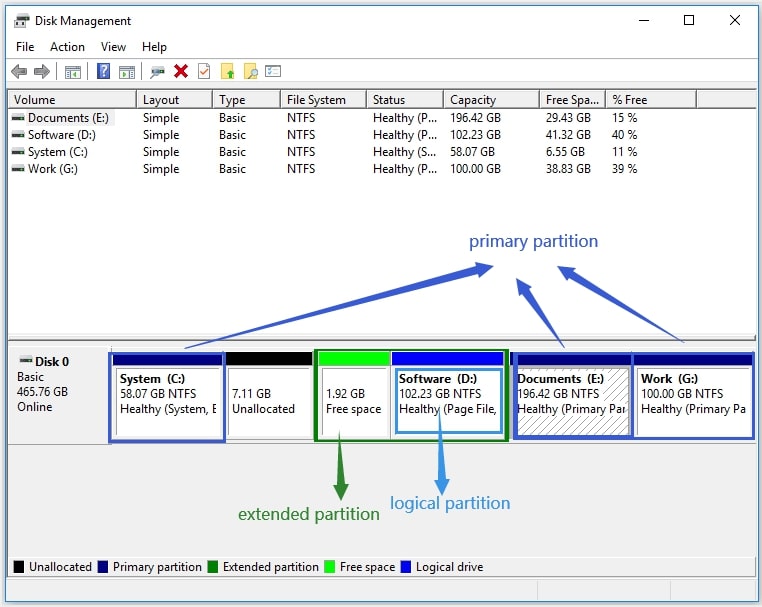
Teil 4: Wie partitioniert man die Festplatte unter Windows und Mac?
Einige wichtige Faktoren wie Virenangriffe können dazu führen, dass mehr als eine Partition auf der Festplatte verwendet wird. Ein weiterer Grund für die Verwendung mehrerer Partitionen auf einer Festplatte ist, dass der Benutzer bei einem Computerabsturz seine Daten leicht wiederherstellen kann.
Wenn die Daten auf verschiedenen Partitionen gespeichert sind, anstatt nur auf einer Partition, kann der Benutzer sie unter besseren Bedingungen wiederherstellen. In diesem Fall können Sie ein Betriebssystem neu installieren oder überschreiben, ohne dass eine Datenpartition fehlt.
Sie haben bereits verstanden, warum eine Festplatte partitioniert werden sollte. Eine Partitionierung des Computers würde effizienter arbeiten. Außerdem werden alle Dinge wie Programmdateien, Betriebssysteme und Daten getrennt und bilden keine Masse auf der Festplatte.
Hier finden Sie Anleitungen zum Partitionieren einer Festplatte unter Windows 10/11 und zum Erstellen einer Partition auf dem Mac.
Hinweis: Um eine Festplatte zu partitionieren, müssen Sie kein Tool oder ähnliches installieren. Es gibt ein eingebautes Tool, das sich Datenträgerverwaltung nennt. Mit diesem Tool können Sie Ihren Bedarf leicht decken.
Teil 5: Wie stellt man gelöschte Partitionen unter Windows/Mac wieder her?
Es kann sein, dass Sie Partitionen versehentlich löschen oder eine Partition durch einen Virenbefall verloren haben. Wenn Ihnen das passiert ist, können Sie 4 Methoden lernen, um sie wieder zu aktivieren: Gelöschte Partitionen unter Windows und Mac wiederherstellen.
Sie haben versehentlich eine wichtige Partition gelöscht oder verloren?
Machen Sie sich keine Sorgen. Wondershare Recoverit kann Ihre verlorenen Partitionen in 3 Schritten wiederherstellen. Die ultimative und professionelle Datenwiederherstellungssoftware ist absolut zuverlässig und 100% sicher.
Leute fragen auch
Ist eine separate Partition für ein Betriebssystem erforderlich?
Das ist die bessere Option. Mit einer separaten Partition sind Ihre persönlichen und wertvollen Daten gesichert, falls größere Probleme in Windows auftreten und eine Neuinstallation erforderlich sein sollte.
Was sind die Unterschiede zwischen einer logischen Partition und einer erweiterten Partition?
Eine erweiterte Partition ist in zusätzliche logische Laufwerke unterteilt. Eine logische Partition können Sie erstellen, um Dinge wie Filme, Software, Anwendungsdateien und mehr zu speichern. Die erweiterte Partition hält logische Partitionen zusammen.
Wie kann man gelöschte Partitionen unter Windows wiederherstellen?
Sie können die Wondershare Software Recoverit verwenden, um Ihre gelöschte Partition mit allen darin enthaltenen Dateien wiederherzustellen. Wenn Sie gelöschte Dateien von der verlorenen Partition wiederherstellen möchten, speichern Sie sie bitte nicht wieder auf der verlorenen Partition. Verwenden Sie stattdessen ein sicheres Speichermedium, um sie aufzubewahren.
Fazit
Eine Partition oder Festplattenpartition, ist eine Möglichkeit für einen Computer, verschiedene Laufwerke zu haben. Es ermöglicht einem Computer, verschiedene Festplatten zu haben. Eine Partition unterteilt das Laufwerk in mehrere logische Speicherbereiche auf einem Laufwerk, funktioniert aber wie mehrere Festplatten.
In diesem Artikel wird die Bedeutung der Partitionierung im Detail erläutert. Einfache Windows-Neuinstallation, einfachere Datenwiederherstellung und bessere Organisation sind die Vorteile der Partitionierung. Darüber hinaus wird empfohlen, Festplatten zu partitionieren, um die minimale Sektorgröße zu verringern und die Leistung zu verbessern.
Wie bereits erwähnt, kann Ihnen das Tool zur Datenträgerverwaltung bei der Partitionierung helfen. Wenn Ihre Daten auf einer Partition jedoch versehentlich gelöscht wurden, besteht kein Grund zur Sorge. Wenn Sie die Recoverit Partition Recovery Software installieren, können Sie Daten und alles, was Ihnen entgangen ist, wiederherstellen.

Wondershare Recoverit - Die beste Partitionswiederherstellungssofware
5.481.435 Personen haben das Tool bereits heruntergeladen.
Stellen Sie verlorene oder gelöschte Partitionen auf Windows und Mac effektiv, sicher und vollständig wieder her.
Unterstützt die Wiederherstellung von Daten nach plötzlicher Löschung, Formatierung, Festplattenbeschädigung, Virenbefall und Systemabsturz in verschiedenen Situationen.
Unterstützt die Wiederherstellung von Daten aus Papierkorb, Festplatte, Speicherkarte, Flash-Laufwerk, Digitalkamera, Camcorder, etc.
Zeigen Sie eine Vorschau der Dateien an, bevor Sie sie wiederherstellen.
Kostenlose Version zum Ausprobieren und kostenpflichtige Version für mehr Spaß.










